小鸟壁纸软件设置动态壁纸效果的方法教程
时间:2023-04-18 13:44:09作者:极光下载站人气:20
很多小伙伴在使用手机和电脑等设备时,都会设置一定的壁纸效果。如果有需要我们还可以设置动态壁纸效果,类似于视频的效果。如果我们希望在电脑上设置动态壁纸,小伙伴们知道具体该如何进行操作吗,其实操作方法是非常简单的。我们只需要借助小鸟壁纸这款软件就可以轻松进行设置了。在小鸟壁纸上方切换到“动态壁纸”栏就可以选择喜欢的动态壁纸效果进行预览和应用了。操作起来其实是非常简单的,小伙伴们可以动手操作起来。接下来,小编就来和小伙伴们分享具体的操作步骤了,有需要或者是有兴趣了解的小伙伴们快来和小编一起往下看看吧!
操作步骤
第一步:双击打开小鸟壁纸软件;

第二步:在界面左上方点击切换到“动态壁纸”栏,可以根据需要在上方选择喜欢的动态步骤分类;
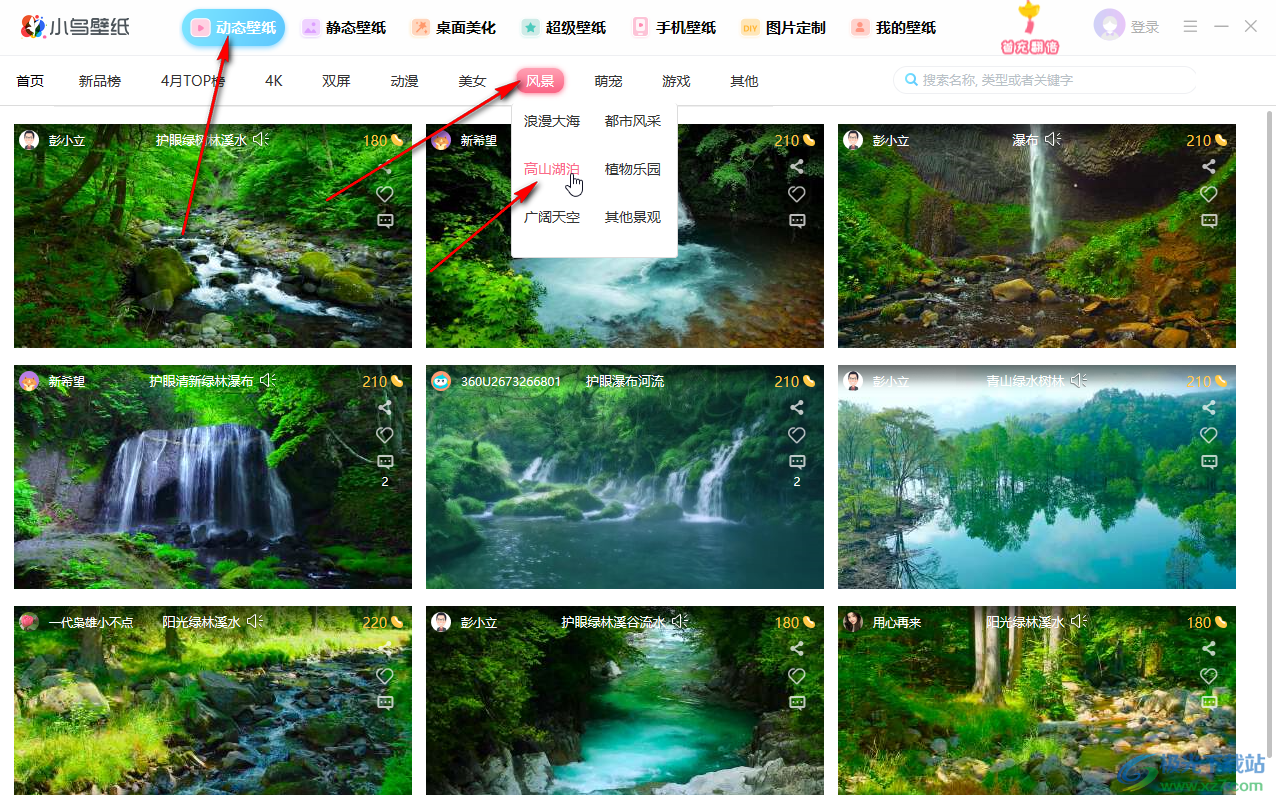
第三步:将鼠标悬停到某个动态壁纸上可以在处的浮动工具栏中点击“预览”;
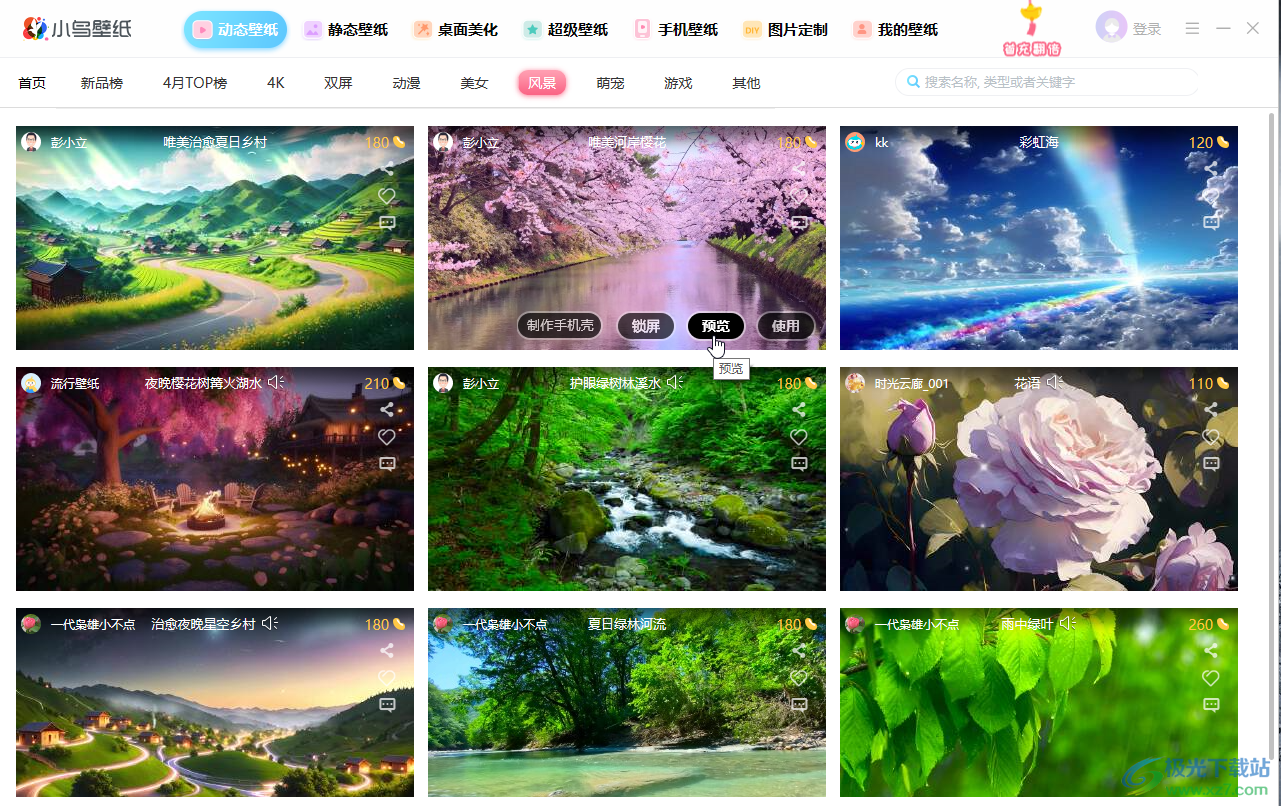
第四步:软件会自动退出,我们可以看到具体的应用效果,预览倒计时结束后会自动回到软件中;
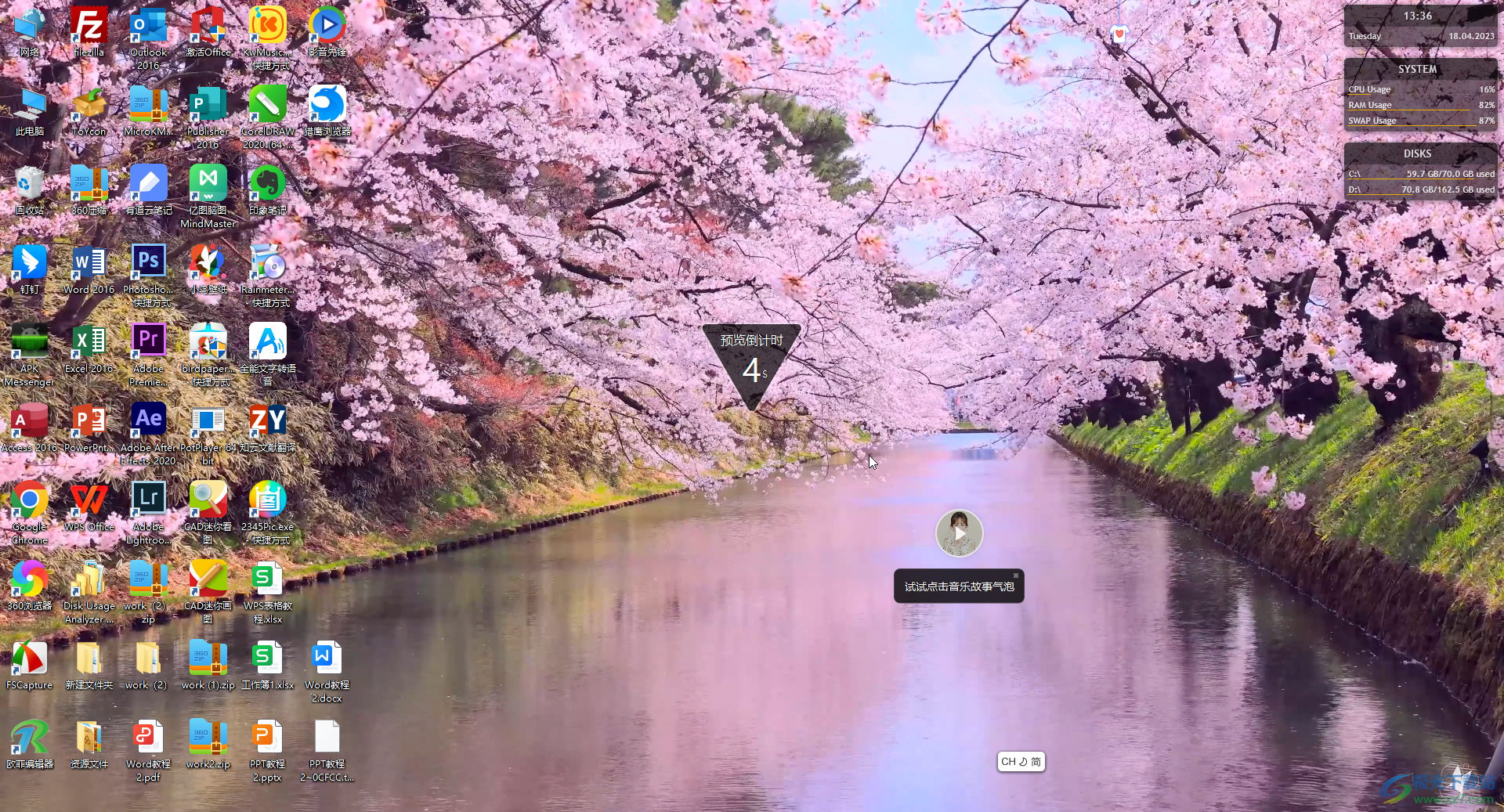
第五步:再次悬停鼠标后点击“使用”就可以进行应用了。
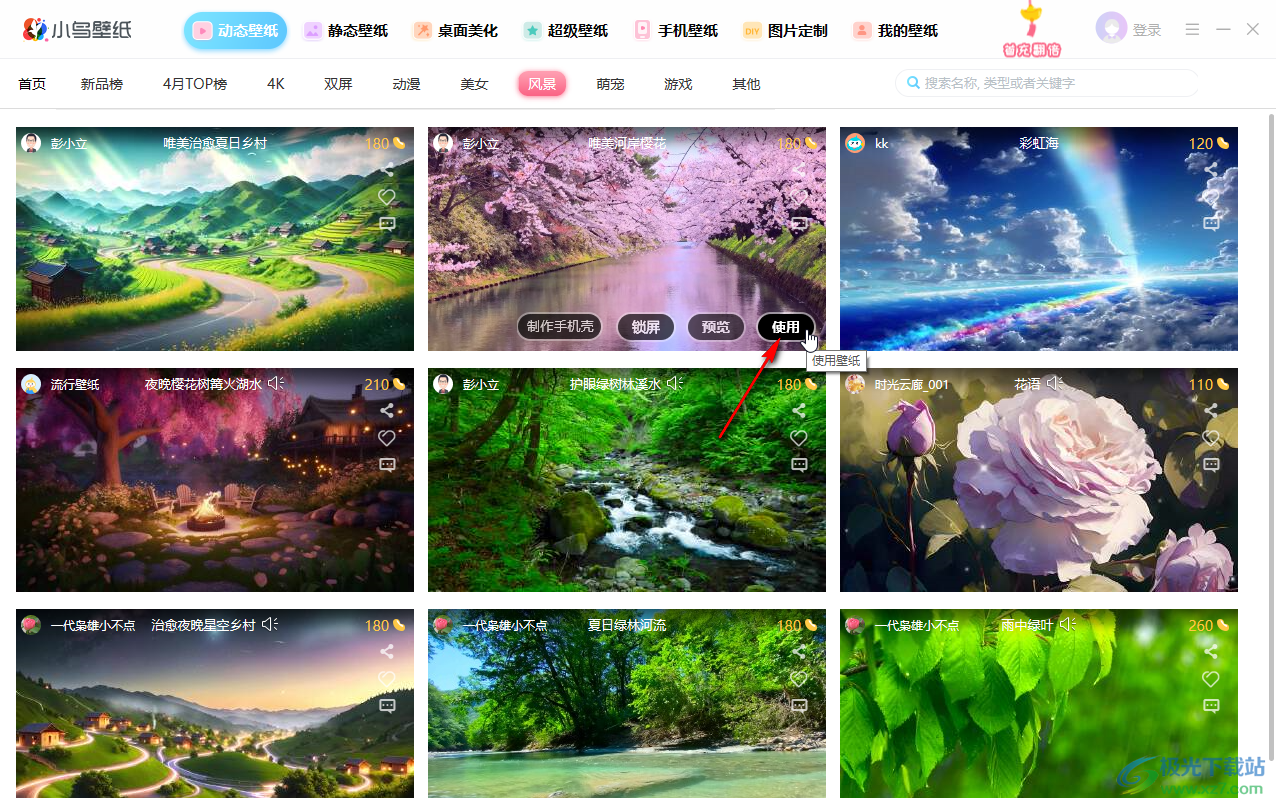
以上就是电脑版小鸟壁纸软件设置动态壁纸的方法教程的全部内容了。在冬天壁纸右侧,我们还可以点击切换到“静态壁纸”栏,设置喜欢的静态壁纸效果,小伙伴们可以根据需要设置。
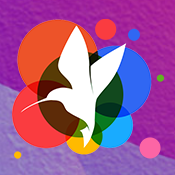
大小:64.60 MB版本:v3.1121.1390.308 最新版环境:WinAll, WinXP, Win7, Win10
- 进入下载

网友评论